 [삼]
Windows 10의 앱의 작업 표시 줄 단추를 가져 오면 각 앱의 Windows의 작은 축소판을 볼 수 있습니다. Firefox를 사용하면 기본적으로 각 창에서 활성 탭 만 볼 수 있습니다. 그러나 작은 변화로, 미리보기 미리보기를 볼 수 있습니다.
모든 열려있는 탭
모든 파이어 폭스 창에서. 방법은 다음과 같습니다.
[삼]
첫째, 파이어 폭스를 엽니 다. 모든 창에서 Firefox 창의 오른쪽 상단 모서리에있는 메뉴 버튼을 클릭하고 "옵션"을 선택하고 "옵션"을 선택하십시오.
[삼]
[삼]
Windows 10의 앱의 작업 표시 줄 단추를 가져 오면 각 앱의 Windows의 작은 축소판을 볼 수 있습니다. Firefox를 사용하면 기본적으로 각 창에서 활성 탭 만 볼 수 있습니다. 그러나 작은 변화로, 미리보기 미리보기를 볼 수 있습니다.
모든 열려있는 탭
모든 파이어 폭스 창에서. 방법은 다음과 같습니다.
[삼]
첫째, 파이어 폭스를 엽니 다. 모든 창에서 Firefox 창의 오른쪽 상단 모서리에있는 메뉴 버튼을 클릭하고 "옵션"을 선택하고 "옵션"을 선택하십시오.
[삼]
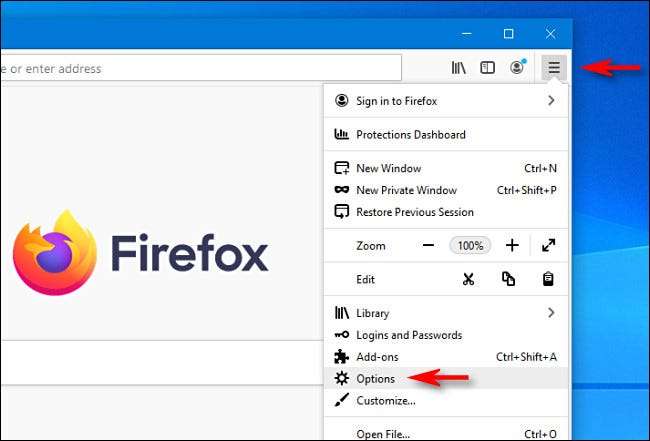 [삼]
옵션 화면에서 사이드 바에서 "일반"을 클릭하고 "탭"섹션으로 스크롤하십시오.
[삼]
"Windows 작업 표시 줄에 탭 미리보기 표시"옆에 확인 표시를 배치하십시오.
[삼]
[삼]
옵션 화면에서 사이드 바에서 "일반"을 클릭하고 "탭"섹션으로 스크롤하십시오.
[삼]
"Windows 작업 표시 줄에 탭 미리보기 표시"옆에 확인 표시를 배치하십시오.
[삼]
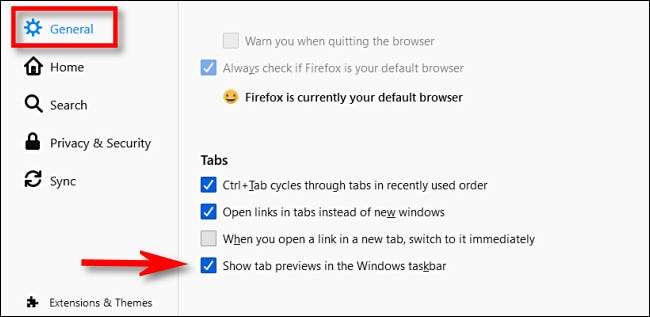 [삼]
그런 다음 옵션 탭을 닫습니다. 다음에 TaskBAR에서 Firefox를 통해 마우스를 가져 가면 열려있는 모든 Firefox 창에서 최대 16 개의 탭 축소판을 볼 수 있습니다.
[삼]
[삼]
그런 다음 옵션 탭을 닫습니다. 다음에 TaskBAR에서 Firefox를 통해 마우스를 가져 가면 열려있는 모든 Firefox 창에서 최대 16 개의 탭 축소판을 볼 수 있습니다.
[삼]
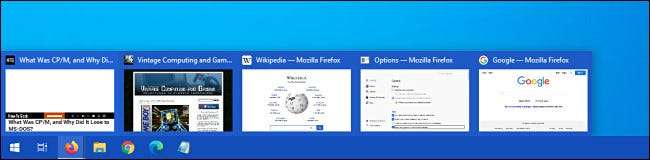 [삼]
현재 16 개 이상의 탭이 열려있는 경우이 기능이 작동하지 않습니다. 대신 작업 표시 줄의 Firefox 아이콘 위의 팝업에 나열된 모든 열린 탭이 표시됩니다. 그렇다면 할 수 있습니다
한 번에 여러 탭을 선택하고 닫으십시오
준비가되면 인상적인 탭 컬렉션을 얇게하십시오.
[삼]
해피 브라우징!
[삼]
관련된:
한 번에 여러 크롬 또는 Firefox 탭을 선택하고 닫는 방법
[삼]
현재 16 개 이상의 탭이 열려있는 경우이 기능이 작동하지 않습니다. 대신 작업 표시 줄의 Firefox 아이콘 위의 팝업에 나열된 모든 열린 탭이 표시됩니다. 그렇다면 할 수 있습니다
한 번에 여러 탭을 선택하고 닫으십시오
준비가되면 인상적인 탭 컬렉션을 얇게하십시오.
[삼]
해피 브라우징!
[삼]
관련된:
한 번에 여러 크롬 또는 Firefox 탭을 선택하고 닫는 방법






